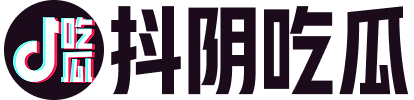亲爱的电脑迷们,你是否曾遇到过屏幕闪烁或者画面模糊的情况?别担心,今天我要和你分享一个超级实用的技巧——如何在Win7系统中调整屏幕刷新率,让你的电脑屏幕焕然一新,告别那些让人头疼的小问题!
一、什么是屏幕刷新率?
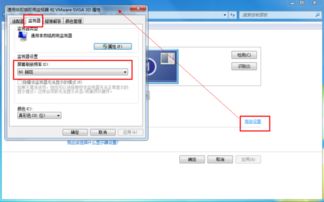
屏幕刷新率,简单来说,就是屏幕每秒刷新的次数。想象就像电影放映一样,屏幕上的画面是通过快速切换来呈现的。刷新率越高,画面就越流畅,眼睛也就越舒服。而在Win7系统中,调整屏幕刷新率其实很简单,让我们一起来看看吧!
二、调整屏幕刷新率的步骤
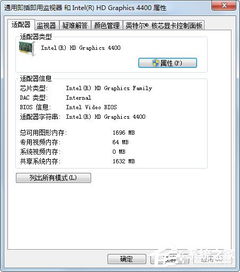
1. 右键点击桌面空白处,选择“屏幕分辨率”。
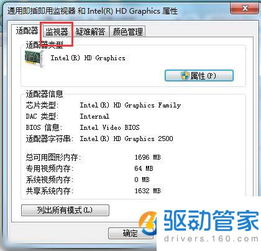
这一步,你只需要在桌面上随便找一个空白的地方,用鼠标右键点击然后从弹出的菜单中选择“屏幕分辨率”即可。
2. 点击“高级设置”。
在屏幕分辨率窗口的底部,你会看到一个“高级设置”的链接,点击它。
3. 选择“监视器”。
在弹出的“通用即插即用显示器”属性对话框中,找到并点击“监视器”选项。
4. 设置刷新率。
在监视器选项卡中,你会看到一个“监视器设置”区域,里面有一个下拉菜单,里面列出了可用的刷新率选项。选择你想要的刷新率,然后点击“确定”保存设置。
5. 重启电脑。
设置完成后,记得重启电脑,让新的刷新率生效。
三、注意事项
1. 笔记本用户请注意:很多笔记本的屏幕刷新率是固定的,比如60Hz,所以一般不需要调整。
2. 刷新率过高不一定好:虽然刷新率越高越好,但是过高的刷新率会增加显卡和显示器的负担,甚至可能造成画面撕裂等问题。所以,选择合适的刷新率很重要。
3. 显示器带宽:显示器的带宽也是影响刷新率的一个重要因素。一般来说,屏幕越大,带宽越大。比如,17寸的彩显带宽通常在100左右,可以支持85Hz的刷新率;而19寸和21寸的彩显带宽则分别可以达到200和300。
4. 分辨率与刷新率的关系:屏幕分辨率越高,带宽不变的情况下,刷新率就越低。比如,同样是17寸彩显,带宽108,将分辨率调至1024x768,最高能达到85Hz,调高至1280x1024,最高只能达到70Hz,调低至800x600,却能达到100Hz。
四、
调整Win7系统的屏幕刷新率,其实并没有想象中那么复杂。通过以上步骤,你就可以轻松地根据自己的需求来调整屏幕刷新率,让你的电脑屏幕焕然一新。记得,选择合适的刷新率,让眼睛更舒服,让画面更流畅!